Purchase Receipt
Jika proses bisnis Anda tidak membutuhkan membuat dokumen Purchase Receipt, maka Anda langsung bisa membuat Nota Pembelian (Purchase Invoice) secara mandiri dengan opsi Update Stock dicentang
Purchase Receipt dibuat ketika Anda menerima barang dari Supplier Anda, biasanya terhadap 1 Purchase Order atau dari beberapa Purchase Order dengan Supplier yang sama.
Video Manual - Purchase Receipt
Cara Mengakses Purchase Receipt
Melalui Home : Home > Stock > Stock Transactions > Purchase Receipt
Melalui Search Bar :
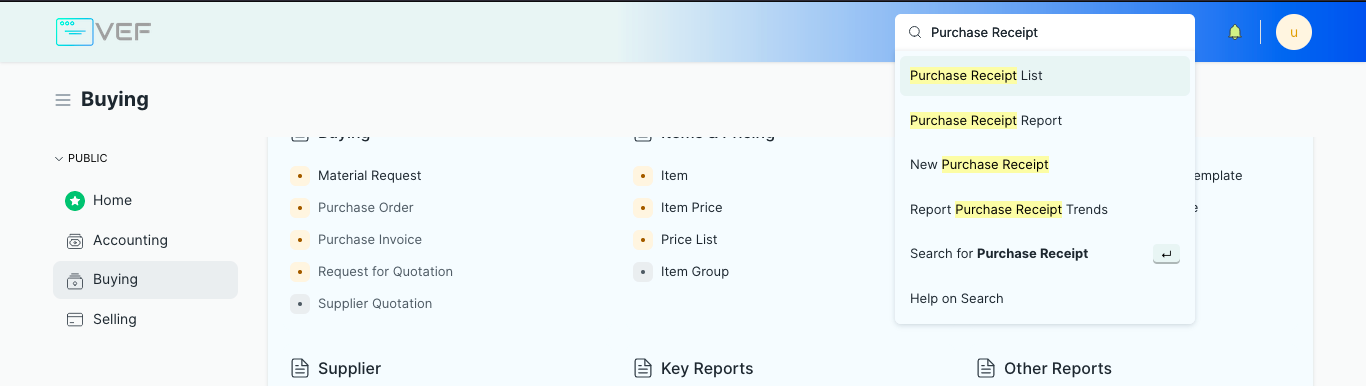
Pembuatan Purchase Receipt
Pembuatan Purchase Receipt memiliki banyak cara bergantung dengan scenario dari transaksi
Jika Anda membuat Purchase Receipt dari dokumen Purchase Order, maka semua informasi dari dokumen sebelumnya akan otomatis ter-copy sehingga Anda tidak perlu mengisi ulang, seperti Supplier, table Items, dll
Melalui Purchase Order
Purchase Receipt umumnya dibuat dari Purchase Order.
Di dalam Purchase Order, klik Create > Purchase Receipt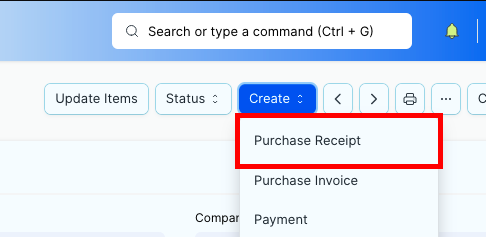
Pembuatan Purchase Receipt melalui Purchase Order juga bisa dilakukan melalui Dashboard Purchase Order tersebut: 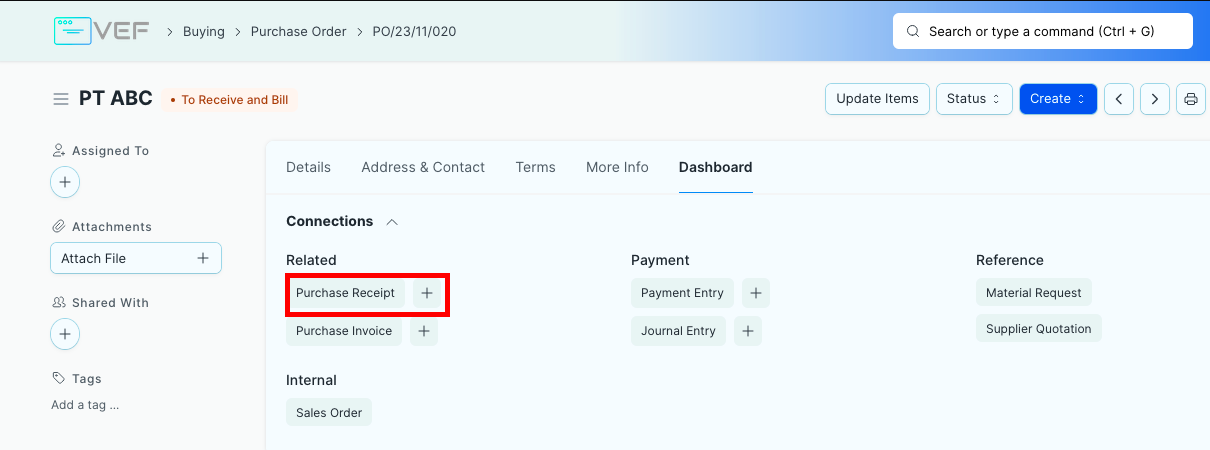
Note: Purchase Receipt dapat mewakili penerimaan barang dari satu atau lebih dari satu Purchase Order dengan Supplier yang sama.
Melalui Purchase Invoice
Purchase Receipt juga bisa dibuat dari Purchase Invoice. Pembuatan melalui Purchase Invoice terjadi apabila penerimaan barang terjadi di akhir transaksi.
Di dalam Purchase Invoice, klik Create > Purchase Receipt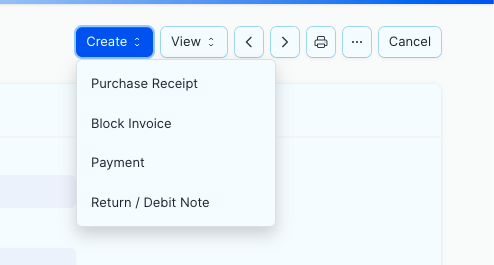
Pembuatan Purchase Receipt melalui Purchase Invoice juga bisa dilakukan melalui tab Connection Purchase Invoice tersebut: 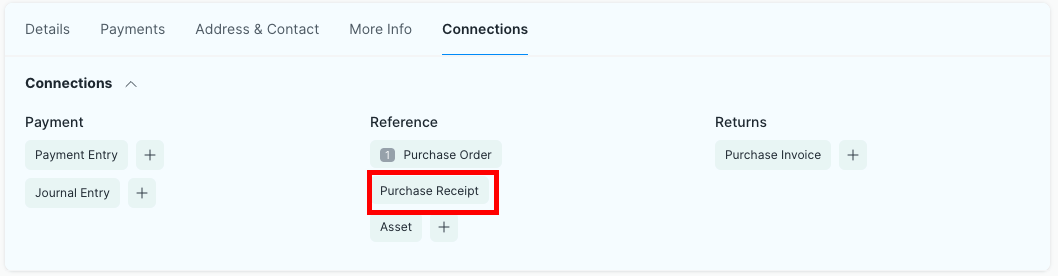
Note: Purchase Receipt dapat mewakili penerimaan barang dari satu atau lebih dari satu Purchase Invoice dengan Supplier yang sama.
Secara Mandiri (Stand Alone)
Pembuatan Purchase Receipt juga dapat dilakukan melalui Purchase Receipt List.
Hal ini dilakukan apabila Purchase Receipt dibuat atas beberapa Purchase Order atau beberapa Purchase Invoice dengan Supplier yang sama.
Untuk membuat Purchase Receipt secara manual :
Buka Purchase Receipt List, klik “+ Add Purchase Receipt”
Pilih Nama Supplier, Items dapat diambil dari Purchase Order atau Purchase Invoice dengan
klik Get Items From
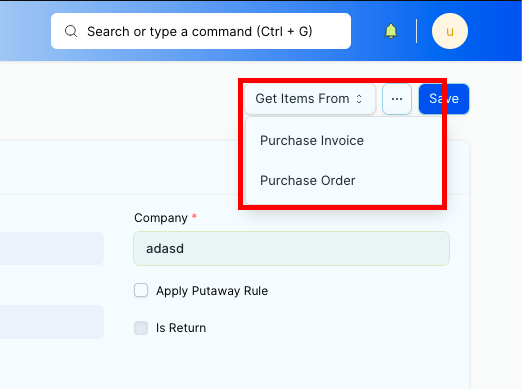
Pilih Purchase Order atau Purchase Invoice yang diinginkan, lalu klik Get Items
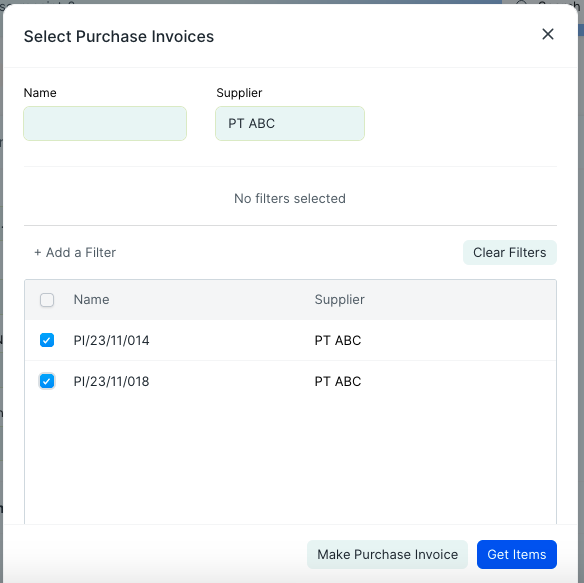
Anda dapat mengatur Accepted Warehouse untuk semua item dalam Purchase Receipt ini. Ini diambil dari Purchase Order atau Purchase Invoice jika diatur
Jika ada item yang cacat (defect), atur Rejected Warehouse untuk item tersebut dimana item tersebut akan disimpan
Pilih Item berdasarkan Kode dan atur kuantitasnya
Menambahkan Item dapat dilakukan dengan klik Add Row atau Add Multiple

Untuk menghapus item dapat dilakukan dengan mencentang baris item, lalu klik Delete

Accepted Warehouse setiap item dapat diubah
Masukkan Address dan Contact dari Supplier yang bersangkutan. Master Supplier yang sudah memiliki Address dan Contact akan diambil dan dimasukkan kedalam field ini.
Masukkan Shipping Address dan Company Billing Address dari perusahaan Anda.
Isi Terms and Conditions. Umumnya berisi ketentuan pembayaran atau ketentuan-ketentuan yang diajukan pada transaksi ini
Isi Instructions dan Remarks dengan instruksi dan keterangan bila ada.
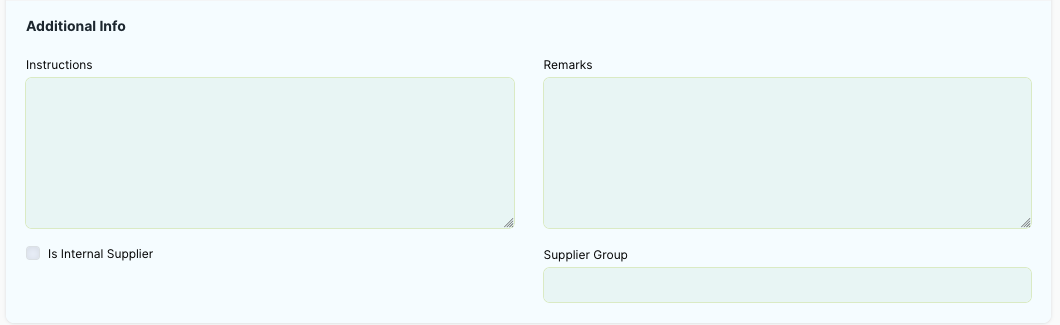
Setelah mengisi semua field, klik Save lalu Submit.
Setelah Submit
Melihat Laporan
Setelah Purchase Receipt sudah disubmit, anda bisa melihat laporan-laporan berdasarkan Purchase Receipt tersebut. Contohnya Asset, Pergerakan Asset, Stock, dan Pembukuan
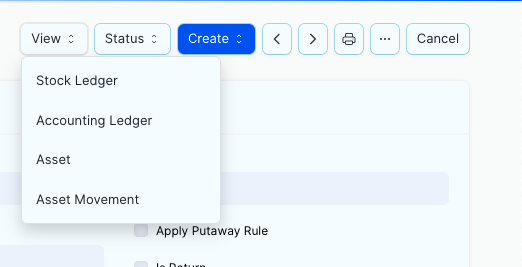
% Amount Billed & % Returned
Setelah Purchase Receipt disubmit, didalam tab More Info akan muncul
% Amount Billed dan %Returned. 2 field tersebut menunjukkan persentase barang/items yang sudah ditagih dan persentase barang yang dikembalikan kepada Supplier
Transaksi Selanjutnya
Setelah Submit Purchase Receipt yang telah dibuat, Anda bisa membuat:
Purchase Return, dokumen pengembalian barang yang diterima dari supplier berdasarkan Purchase Receipt
Stock Entry, untuk mencatat stock baru yang diterima dari Purchase Receipt
Purchase Invoice, membuat tagihan yang diterima berdasarkan Purchase Receipt
Retention Stock Entry
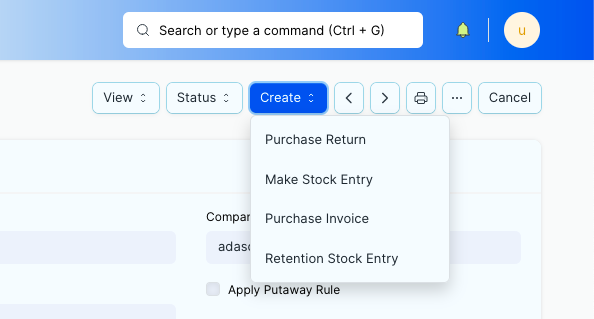
Melihat Koneksi dengan Dokumen Lain
Jika ada dokumen lain yang berhubungan dengan dokumen Purchase Order atau dibuat berdasarkan Purchase Order, maka anda bisa melihat koneksi tersebut didalam tab Connections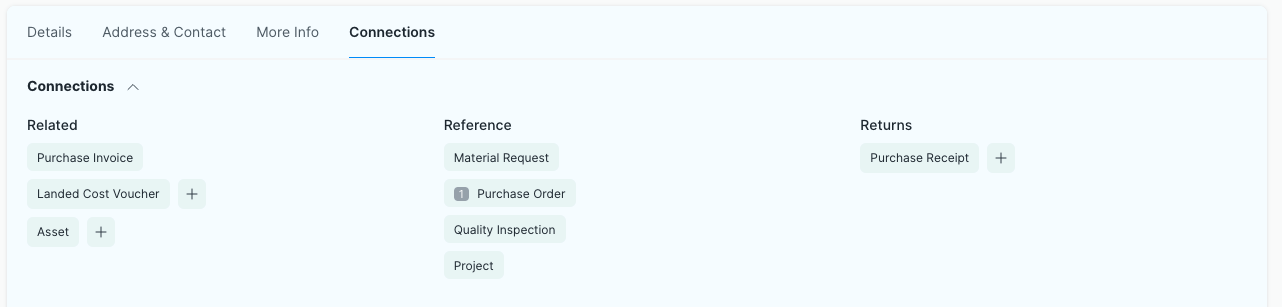
Status Purchase Receipt
Draft : Purchase Receipt belum disubmit
To Bill : Purchase Invoice belum dibuat atau belum 100% terhadap Purchase Receipt tersebut
Completed : Purchase Invoice sudah dibuat & disubmit 100% atas seluruh Items
Return Issued : Retur sudah dibuat atas Purchase Receipt
Cancelled : Purchase Receipt telah dibatalkan
Closed : Status outstanding ditutup atas sisa items atau qty yang belum ditagih di Purchase Invoice. Misalnya, Anda memesan 20 qty, 15 qty sudah di Purchase Invoice. Sisa 5 tidak akan ditagih.